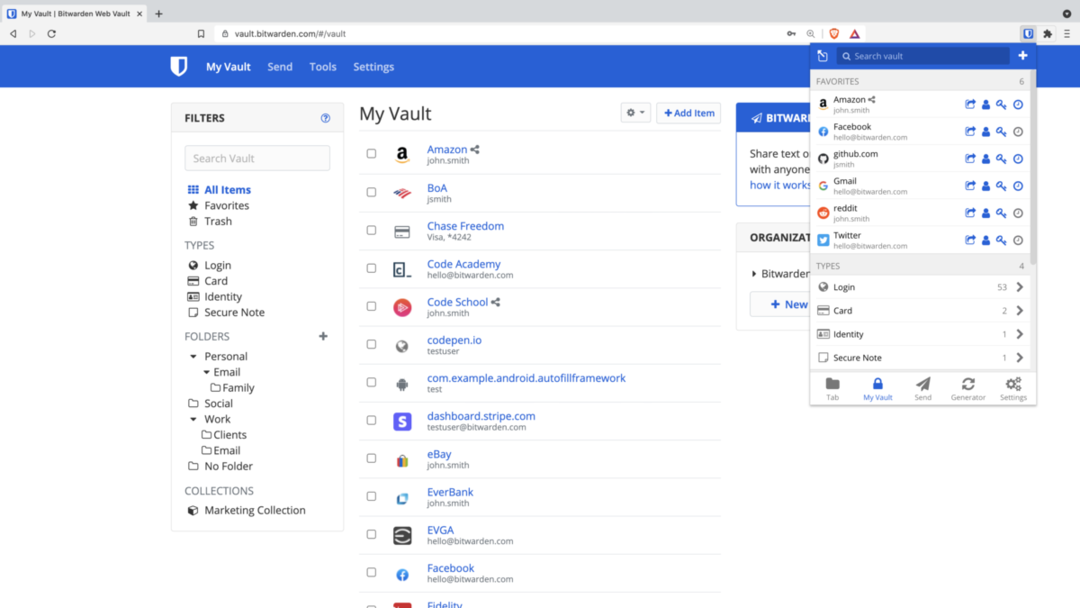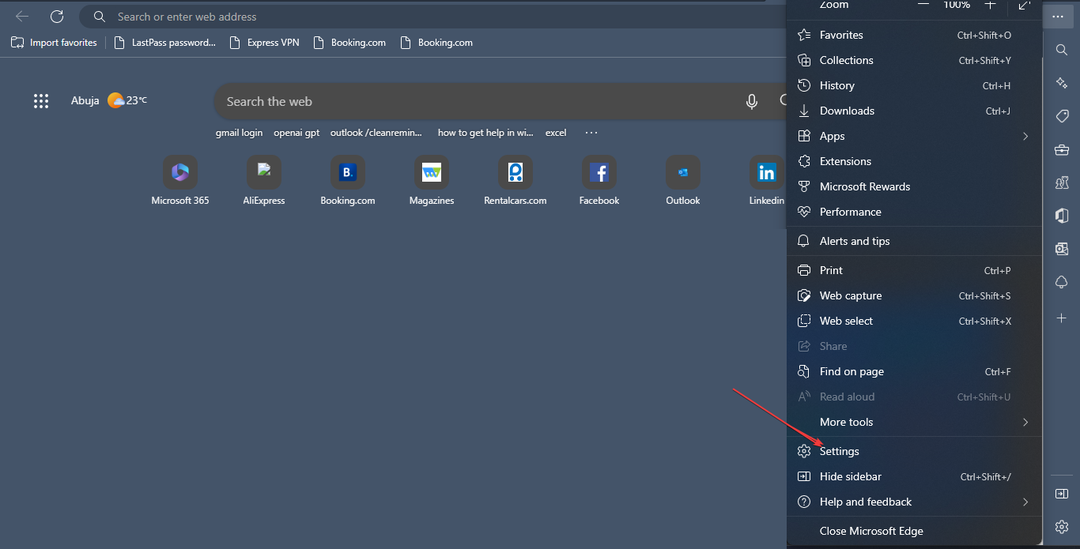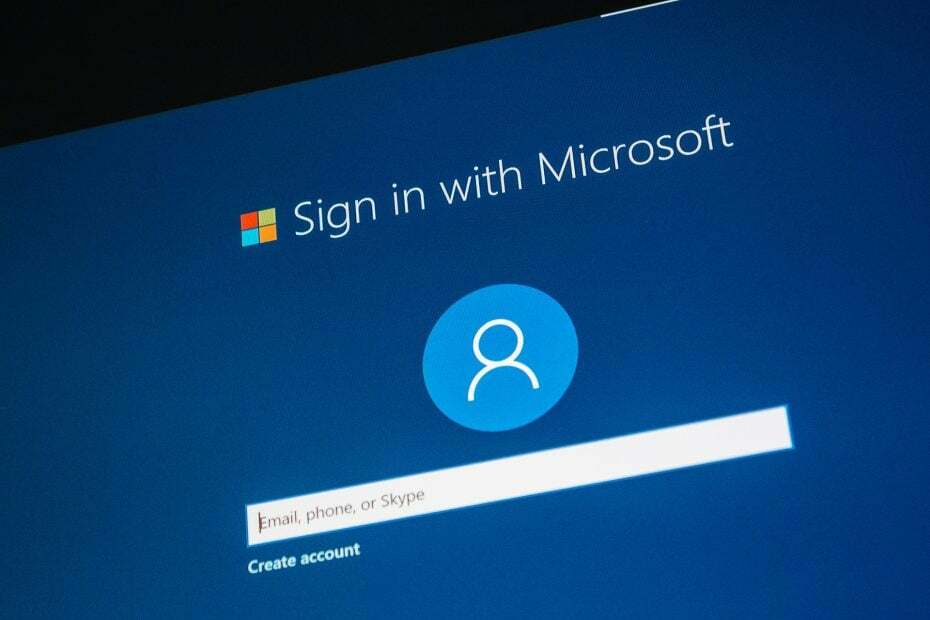ลบรหัสผ่านโดยปรับการตั้งค่าบัญชีของคุณ
- คุณลักษณะการรักษาความปลอดภัยด้วยรหัสผ่านบนพีซี Windows ช่วยให้ระบบปลอดภัยจากผู้บุกรุกและผู้ใช้ที่ไม่ได้รับอนุญาต
- การลบรหัสผ่านเข้าสู่ระบบออกจาก Windows 10 อาจทำให้ระบบเสี่ยงต่อการเข้าถึงโดยไม่ได้รับอนุญาต
- การปิดใช้งานรหัสผ่านเข้าสู่ระบบในการตั้งค่าบัญชีผู้ใช้จะช่วยลบรหัสผ่านได้
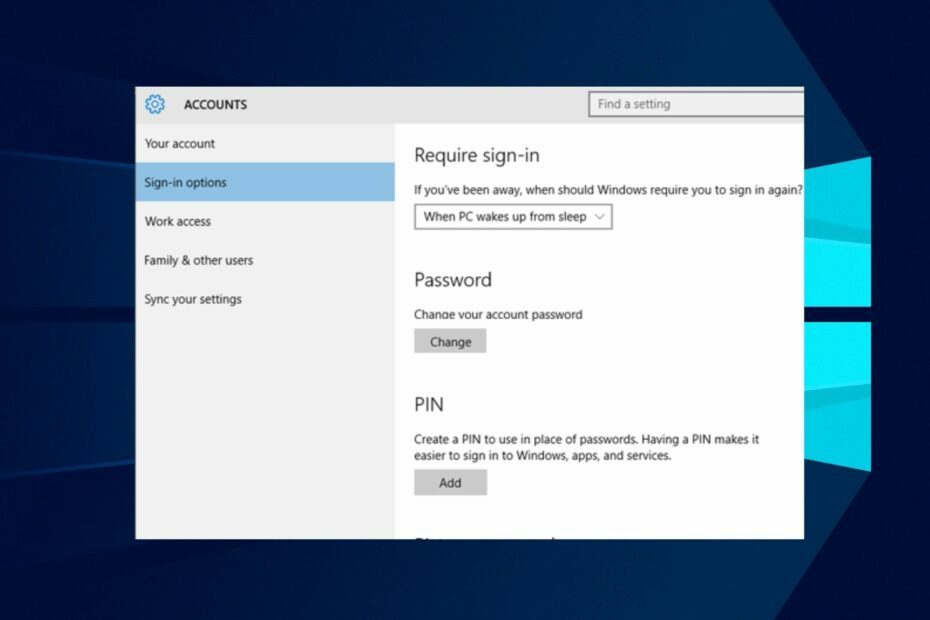
เอ็กซ์ติดตั้งโดยคลิกที่ไฟล์ดาวน์โหลด
- ดาวน์โหลด DriverFix (ไฟล์ดาวน์โหลดที่ตรวจสอบแล้ว)
- คลิก เริ่มสแกน เพื่อค้นหาไดรเวอร์ที่มีปัญหาทั้งหมด
- คลิก อัพเดตไดรเวอร์ เพื่อรับเวอร์ชันใหม่และหลีกเลี่ยงการทำงานผิดพลาดของระบบ
- ดาวน์โหลด DriverFix แล้วโดย 0 ผู้อ่านในเดือนนี้
ผู้ใช้หลายคนบ่นเกี่ยวกับความเครียดในการป้อนรหัสผ่านเมื่อใดก็ตามที่จำเป็นต้องลงชื่อเข้าใช้คอมพิวเตอร์ ดังนั้นพวกเขาจึงหาวิธีลบรหัสผ่านเข้าสู่ระบบแม้ว่าจะไม่แนะนำก็ตาม อย่างไรก็ตาม คู่มือนี้จะกล่าวถึงวิธีการลบรหัสผ่านเข้าสู่ระบบออกจาก Windows 10 อย่างรวดเร็ว
นอกจากนี้ เรายังมีคำแนะนำโดยละเอียดเกี่ยวกับ รหัสข้อผิดพลาด 0x80280013 เมื่อคุณพยายามเข้าสู่ระบบ Windows และขั้นตอนบางอย่างในการแก้ไข
ฉันสามารถรักษาความปลอดภัยพีซีของฉันโดยไม่ต้องใช้รหัสผ่านได้หรือไม่
คุณลักษณะล็อคความปลอดภัยของ Windows ช่วยให้คุณเพิ่มรหัสผ่านเฉพาะเพื่อช่วยรักษาข้อมูลของคอมพิวเตอร์ธุรกิจของคุณให้ปลอดภัย
มันป้องกันผู้ใช้รายอื่นหรือผู้บุกรุกไม่ให้เข้าถึงโดยไม่ได้รับความยินยอมจากคุณ ดังนั้น พีซีของคุณจะมีความเสี่ยงเมื่อคุณตั้งค่า เข้าสู่ระบบแบบไม่มีรหัสผ่านสำหรับ Windows 10.
นอกจากนี้ อุปกรณ์รุ่นใหม่ยังมีฟีเจอร์ความปลอดภัยไบโอเมตริกซ์อื่นๆ เช่น เทคโนโลยีการจดจำใบหน้าและการสแกนลายนิ้วมือ ดังนั้น คุณสามารถรักษาความปลอดภัยพีซีของคุณโดยไม่ต้องใช้รหัสผ่านหากคุณใช้อุปกรณ์ดังกล่าว มิฉะนั้น พีซีของคุณจะเสี่ยงต่อการถูกเข้าถึงโดยไม่ได้รับอนุญาตทั้งแบบโลคัลและรีโมต
อย่างไรก็ตาม คุณไม่ต้องกังวลเกี่ยวกับความปลอดภัยหากคุณมีอุปกรณ์ที่ไม่มีไฟล์สำคัญและต้องการการเข้าถึงอย่างรวดเร็วเท่านั้น
ฉันจะลบรหัสผ่านออกจาก Windows 10 ได้อย่างไร
1. ปิดใช้งานการเข้าสู่ระบบด้วยรหัสผ่านในบัญชีผู้ใช้
- คลิกซ้ายที่ เริ่ม ปุ่ม, พิมพ์ netplwiz ในช่องค้นหา จากนั้นเลือก netplwiz จากผลการเปิด บัญชีผู้ใช้.

- ยกเลิกการเลือกช่องสำหรับ ผู้ใช้ต้องป้อนชื่อผู้ใช้และรหัสผ่านเพื่อใช้คอมพิวเตอร์เครื่องนี้ ตัวเลือก จากนั้นคลิกที่ นำมาใช้ ปุ่ม.

- บน เข้าสู่ระบบโดยอัตโนมัติ ให้ป้อนของคุณ ชื่อผู้ใช้และรหัสผ่านจากนั้นคลิก ตกลง ปุ่ม.
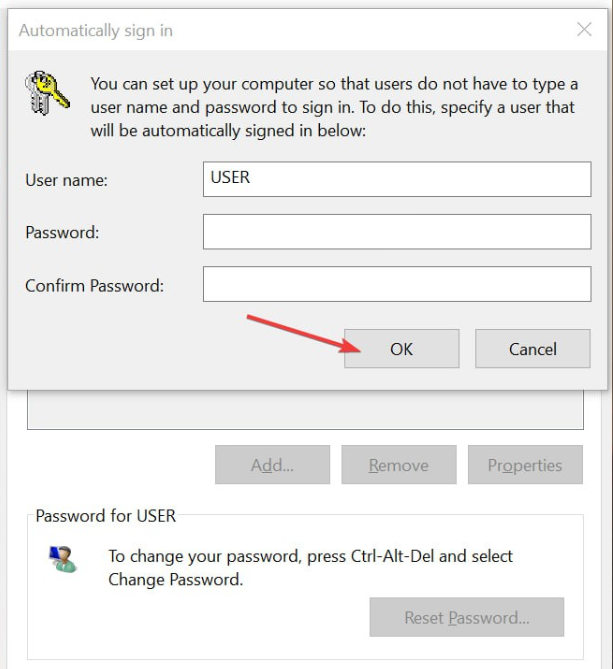
- คลิก ตกลง เพื่อใช้การเปลี่ยนแปลง
- รีสตาร์ทเครื่องคอมพิวเตอร์และตรวจสอบว่าต้องใช้รหัสผ่านก่อนเข้าสู่ระบบหรือไม่
ขั้นตอนข้างต้นจะปิดใช้งานรหัสผ่านและป้องกันไม่ให้ระบบกำหนดให้ผู้ใช้ป้อนชื่อผู้ใช้และรหัสผ่านก่อนใช้งานคอมพิวเตอร์
ถ้ามี ไม่มีช่องทำเครื่องหมายใน netplwiz หน้าต่าง ตรวจสอบลิงก์ด้านบนสำหรับขั้นตอนโดยละเอียดในการเรียกคืน
2. ลบรหัสผ่านออกจากการตั้งค่า
- กด หน้าต่าง + ฉัน กุญแจเปิด การตั้งค่า Windows แอป.
- คลิกที่ บัญชี และเลือก เข้าสู่ระบบ ตัวเลือกจากบานหน้าต่างด้านซ้าย

- คลิกที่ เปลี่ยน ภายใต้ รหัสผ่าน ส่วน.

- ป้อนรหัสผ่านปัจจุบันแล้วคลิก ต่อไป.
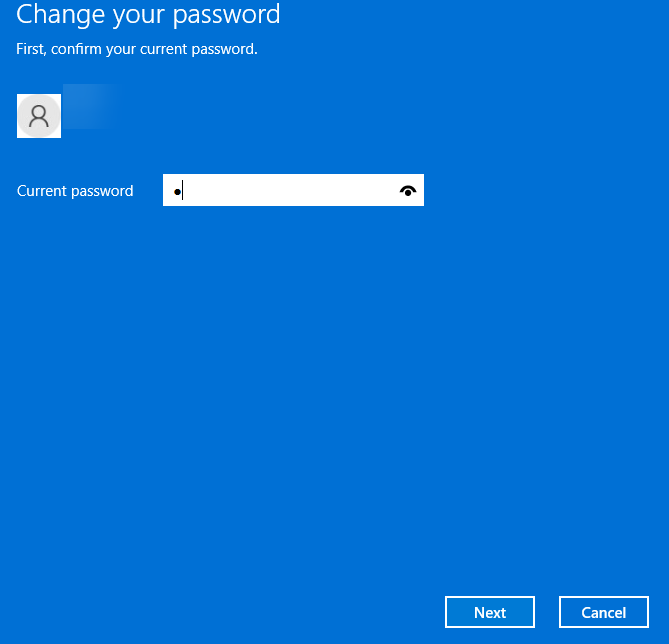
- ในหน้าต่างใหม่เพื่อป้อนรหัสผ่านใหม่ ให้เว้นช่องว่างทั้งหมดแล้วคลิก ต่อไป.
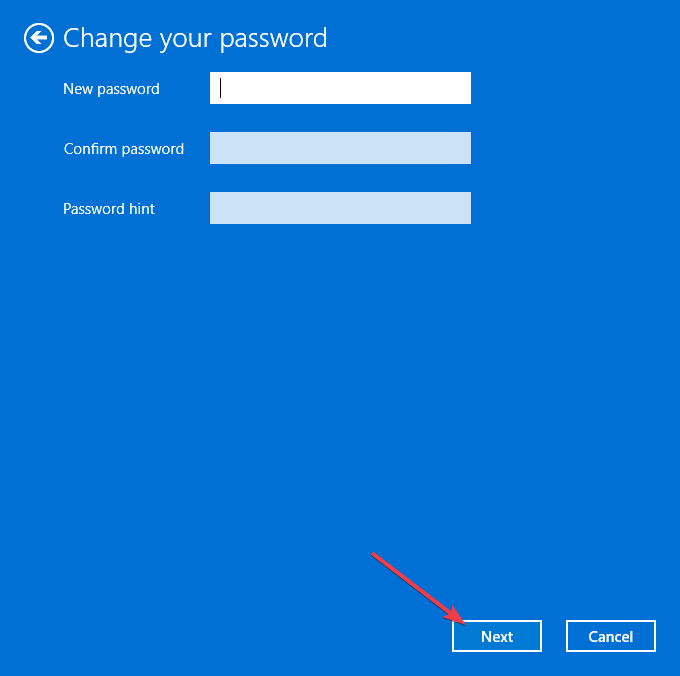
กระบวนการนี้จะลบรหัสผ่านทั้งหมด
- วิธีกดถูกใจความคิดเห็นบน Microsoft Word
- วิธีปิดใช้งานการเซ็นชื่อ SMB เป็นค่าเริ่มต้นใน Windows 11
- วิธีถอนการติดตั้ง Spotify บน Windows 11 โดยสมบูรณ์
- ข้อผิดพลาดรันไทม์ 7: หน่วยความจำไม่เพียงพอ [แก้ไข]
3. ลบรหัสผ่านผ่านแผงควบคุม
- คลิกซ้ายที่ เริ่ม ปุ่ม, พิมพ์ แผงควบคุม, และเปิดตัว
- เลือก บัญชีผู้ใช้.

- จากนั้นเลือก จัดการบัญชีอื่น
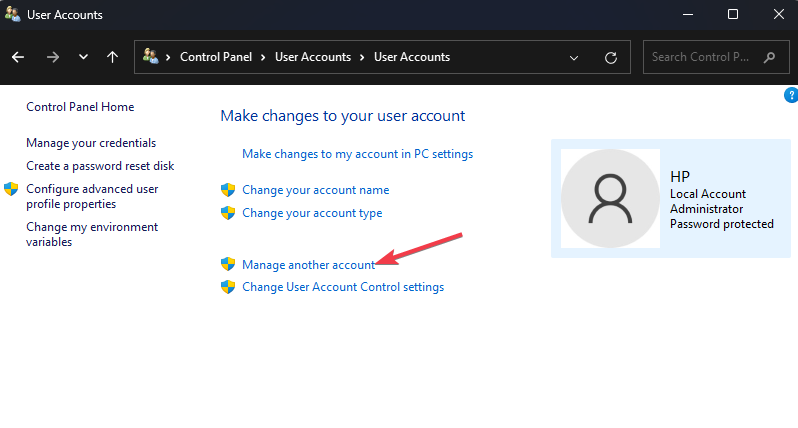
- ตอนนี้ เลือกบัญชีผู้ใช้ที่จะถูกลบออกจากหน้าต่างนี้
- คลิกที่ เปลี่ยนรหัสผ่าน ลิงค์

- ป้อนข้อมูลของคุณ รหัสผ่านปัจจุบัน และปล่อยให้ช่องอื่นๆ ว่างไว้ จากนั้นคลิกที่ เปลี่ยนรหัสผ่าน.

เช่นเดียวกับการตั้งค่า Windows นี่เป็นอีกทางเลือกหนึ่งในการลบรหัสผ่านในบัญชีผู้ใช้
4. ใช้พรอมต์คำสั่ง
- กด หน้าต่าง + ร กุญแจเปิด วิ่ง กล่องโต้ตอบพิมพ์ ซม. และตี เข้า.
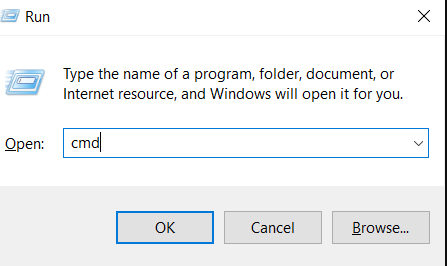
- เมื่อหน้าต่างพรอมต์คำสั่งเปิดขึ้น ให้พิมพ์คำสั่งต่อไปนี้แล้วกด เข้า:
ผู้ดูแลระบบเน็ต *
- ระบบจะขอให้คุณระบุรหัสผ่านใหม่ ไม่ต้องป้อนอะไรแล้วกดปุ่ม เข้า คีย์สองครั้ง
กระบวนการนี้จะลบรหัสผ่านของผู้ดูแลระบบ
5. ลบโดยใช้ Local Users and Groups
- กด หน้าต่าง + ร กุญแจเปิด วิ่ง กล่องโต้ตอบพิมพ์ lusrmgr.msc, และตี เข้า.
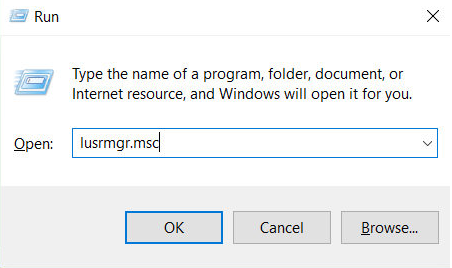
- ตอนนี้คลิกที่ ผู้ใช้ให้คลิกขวาที่คุณ บัญชีผู้ใช้, และเลือก ตั้งรหัสผ่าน.
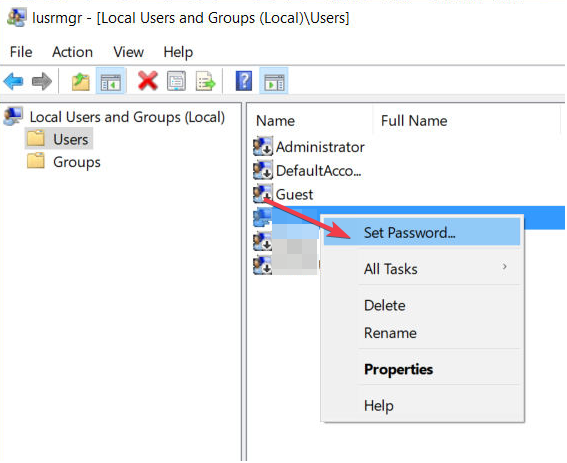
- จากนั้นเลือก ดำเนินการ บนหน้าจอต่อไปนี้
- เว้นช่องว่างไว้บนหน้าจอต่อไปนี้แล้วคลิก ตกลง.

Local Users and Groups เป็นอีกหนึ่งยูทิลิตี้ที่ให้คุณเปลี่ยนระบบของคุณได้ การใช้งานจะช่วยให้คุณเปลี่ยนหรือลบรหัสผ่านได้อย่างง่ายดาย
กระบวนการนี้เป็นทางเลือกสุดท้ายเนื่องจากจะปิดใช้งานตัวเลือกการลงชื่อเข้าใช้ทั้งหมด จึงไม่จำเป็นต้องตั้งหรือถอดรหัสผ่านด้วยซ้ำ
อีกทางหนึ่ง ผู้อ่านของเราสามารถตรวจสอบบทความของเราเกี่ยวกับการแก้ไข ไม่มีหน้าจอเข้าสู่ระบบ ปัญหาบนพีซีที่ใช้ Windows
นอกจากนี้ คุณอาจสนใจคำแนะนำที่ครอบคลุมของเราเกี่ยวกับการแก้ไขปัญหา ไม่มีบัญชี Microsoft ข้อผิดพลาดในคอมพิวเตอร์ของคุณ
สำหรับคำถามหรือข้อเสนอแนะเพิ่มเติม กรุณาส่งคำถามเหล่านี้ในส่วนความคิดเห็น
ยังคงมีปัญหา? แก้ไขด้วยเครื่องมือนี้:
ผู้สนับสนุน
ปัญหาเกี่ยวกับไดรเวอร์บางอย่างสามารถแก้ไขได้เร็วขึ้นโดยใช้เครื่องมือเฉพาะ หากคุณยังคงมีปัญหากับไดรเวอร์ของคุณ เพียงดาวน์โหลด โปรแกรมควบคุม และทำให้ใช้งานได้ในไม่กี่คลิก หลังจากนั้นปล่อยให้มันเข้าควบคุมและแก้ไขข้อผิดพลาดทั้งหมดของคุณในเวลาไม่นาน!